Microsoft Teamsis vestluse peitmine, peidust välja toomine, vaigistamine, kinnitamine või mitteloetuks märkimine
Teatiste saamise lõpetamiseks saate vestlusloendis vestlusi peita või vaigistada. Kiireks juurdepääsuks saate ka kinnitada sagedased vestlused vestluste loendi algusse. Sõnumi mitteloetuks märkimine on kiire viis endale meelde tuletada, et saade hiljem uuesti läbi vaadata.
Märkus.: Samuti saate kustutada kogu vestluse jutulõnga ja kustutada üksikuid saadetud sõnumeid .
Tekstvestluse peitmine
-
Vestlusloendi avamiseks valige

-
Valige peidetava vestluse kõrval Rohkem suvandeid


-
Vestluste ja vestluste ajalugu peidetakse seni, kuni keegi postitab sinna uue sõnumi.
Tekstvestluse peidust välja toomine
Kas soovite peidetud vestlust uuesti näha? Saate otsingu abil peidust välja tooda vestluse, mille olete varem peitnud.
-
Otsige teamsi ülaosas

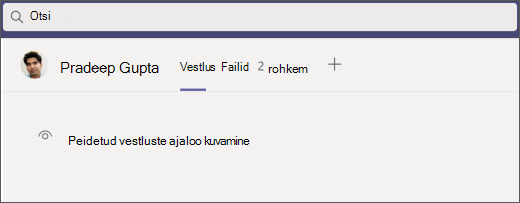
-
Vestlus kuvatakse nüüd vasakus servas vestlusloendis, kuid kui te seda kohe ei näe, saate selle otsimiseks valida filtreerimis -

-
Kui olete vestluse vestluseloendis leidnud, valige Rohkem suvandeid


-
Vestluse vaatamiseks valige Kuva peidetud vestluste ajalugu.
Tekstvestluse vaigistamine
Kui vaigistate vestluse, kaasatakse teid endiselt vestlusse, kuid te ei saa selle kohta teatisi.
-
Vestlusloendi avamiseks valige

-
Valige vaigistatava vestluse kõrval Rohkem suvandeid


-
Kui muudate meelt, valige lihtsalt Rohkem suvandeid


Märkus.: Osalejate nimede kõrval kuvatakse ikoon, mis tuletab meelde, et vestlus on vaigistatud.
Vestluse kinnitamine
Kiireks juurdepääsuks saate kinnitada sagedased vestlused vestluste loendi algusse.
-
Vestlusloendi avamiseks valige

-
Valige kinnitatava vestluse kõrval Rohkem suvandeid


-
Kui mõtlete ümber, valige lihtsalt Rohkem suvandeid


Sõnumi mitteloetuks märkimine
Kui soovite sõnumi hilisemaks salvestada, märkige see mitteloetuks.
-
Vestlusloendi avamiseks valige

-
Vestluse kõrval, mille soovite mitteloetuks märkida, valige Rohkem suvandeid

-
Järgmine kord, kui vestluse avate, kuvatakse see lugemata kujul.
Seotud artiklid
Kas soovite rohkem teada saada?
Nipsake 










